Cómo usar y configurar el nuevo centro de notificaciones en Windows 10

Durante mucho tiempo, las notificaciones en el sistema operativo Windows han sido una broma. En Windows 10, sin embargo, los usuarios finalmente reciben tratamiento para un centro de notificación que pueden usar.
Las notificaciones pueden hacer o deshacer un sistema, y en cada una de ellas, Android, iOS u OS X, las notificaciones constituyen un aspecto importante del usuario / interacción con la aplicación. Windows 8 introdujo sus propias notificaciones de tostadas, que eran pequeñas cajas rectangulares que se deslizaban desde la esquina superior derecha. A decir verdad, nunca se dieron cuenta y la peor parte fue que, una vez que desaparecía una notificación, desaparecía para siempre.
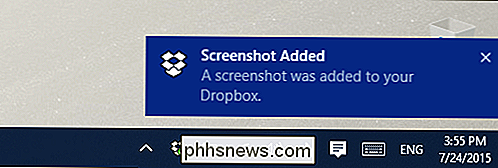
Las notificaciones de toast ahora se deslizan desde el borde inferior derecho en lugar de desde arriba.
Para solucionarlo , Microsoft ha presentado un nuevo centro de notificaciones, conocido como el "Centro de actividades", que conserva su historial de notificaciones, por lo que, si pierde algo, puede abrir el centro y revisarlo. Para abrir el Centro de actividades, haga clic en el icono como se muestra en la siguiente captura de pantalla.
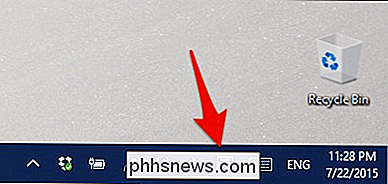
(Tenga en cuenta que este icono se pondrá blanco si tiene notificaciones no leídas.)
El Centro de actividades muestra todas sus notificaciones anteriores, que usted puede Regrese y expanda para revisar o borrar si lo desea. Haga clic en "Borrar todo" para hacer esto de una vez, o haga clic en la "X" para eliminar cada uno individualmente.
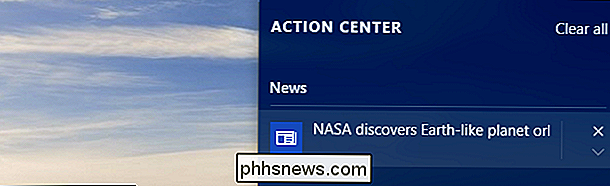
En la parte inferior del Centro de actividades hay cuatro configuraciones, que se pueden expandir para mostrar todo.
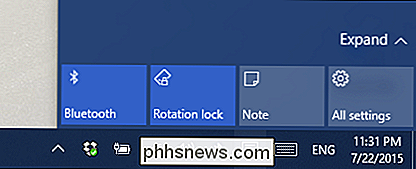
Estos se llaman "Acciones" y se pueden configurar en la Configuración, de la que hablaremos a continuación.
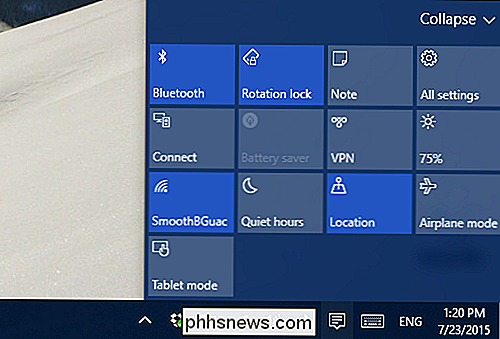
Para configurar las notificaciones y el Centro de Acción, abra la configuración, luego el grupo Sistema y luego haga clic en "Notificaciones y acciones". El conjunto más alto de opciones son las "Acciones rápidas".
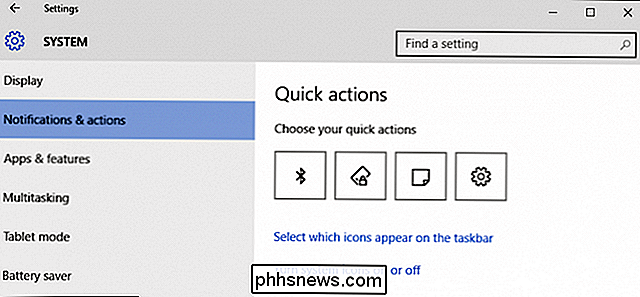
Estas son las primeras cuatro acciones que verá cada vez que abra el Centro de actividades. Puede cambiar estos a los que cree que usará con mayor frecuencia.
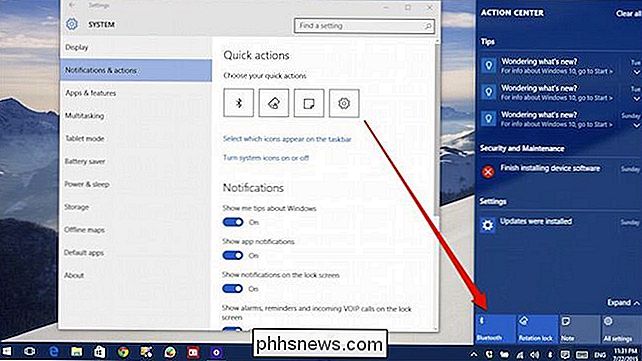
Si hace clic en el vínculo "Seleccionar qué iconos aparecen en la barra de tareas", podrá decidir qué tan saturado o disperso está la bandeja del sistema, o puede simplemente desactivarlos.
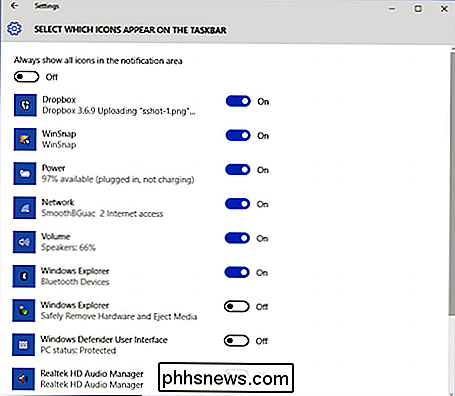
Al igual que con las versiones anteriores de Windows, también puede activar o desactivar los iconos del sistema, como el reloj, el control de volumen e incluso el propio Centro de acción.
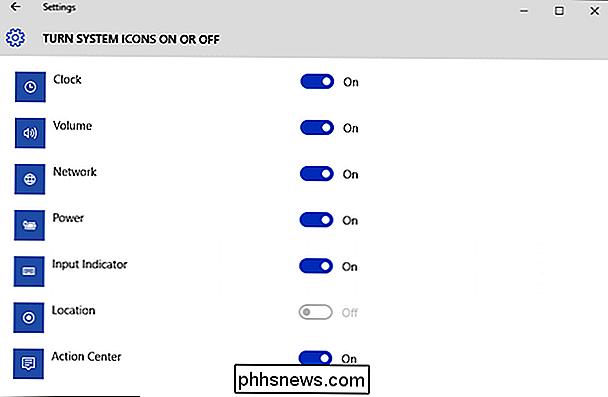
Hay cinco opciones para controlar las notificaciones en Windows 10, aunque lamentablemente no puede desactivar los sonidos de notificación. Esto aún debe hacerse en el panel de control de Sonido, que describimos en un artículo anterior.
Desactivar las dos primeras opciones probablemente anule la mayoría de las notificaciones, por lo que si no te gusta recibirlas, entonces estás va a querer comenzar a desactivar las opciones.
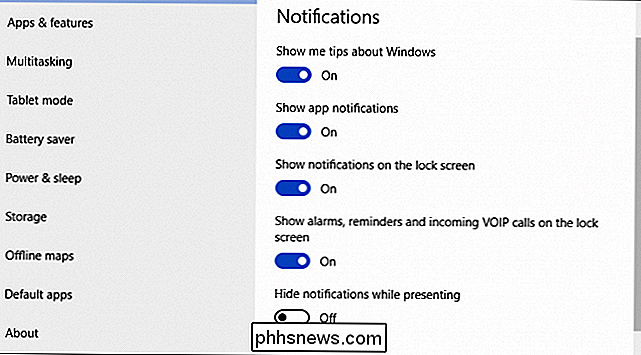
Todas estas opciones suprimirán las notificaciones en una extensión variable. Tenga en cuenta que la última opción ocultará las notificaciones para que no sufra interrupciones mientras realiza las presentaciones.
También hay opciones para desactivar las notificaciones de aplicaciones específicas. Por lo tanto, si no desea deshabilitar las notificaciones de aplicaciones al por mayor, pero aún así no desea verlas de ciertas, puede desactivarlas de manera selectiva.
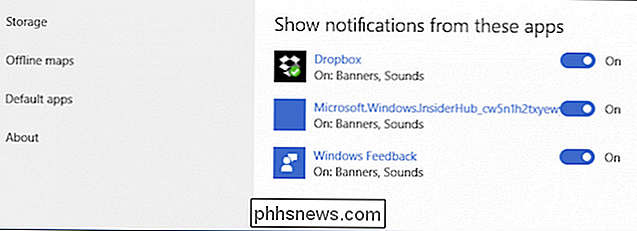
Como puede ver, el Centro de Acción es una adición bienvenida al Sistema operativo de Windows. Finalmente, los usuarios pueden rastrear eventos y no perderán nada importante.
RELACIONADO: Cómo deshabilitar los sonidos de notificación en Windows 10
Además, la capacidad de personalizar qué acciones están disponibles al alcance de la mano agrega un mayor nivel de personalización, por lo tanto, si utiliza ciertos controles con mucha más frecuencia que otros, no tendrá que indagar constantemente en la configuración para usarlos.
Nos gustaría saber de usted ahora, ¿qué piensa de la nueva Acción de Windows 10? ¿Centrar? ¿Soluciona los problemas de notificación de Windows o le gustaría ver que haga más? Por favor, deje sus comentarios en nuestro foro de discusión.

Cómo rotar texto en celdas en Excel
Si tiene una hoja de cálculo donde el texto de los encabezados de las columnas (no los encabezados de las columnas con letras) es más largo que el texto de las columnas, y hay hay muchas columnas, puede rotar el texto en los encabezados para que las columnas se vuelvan más estrechas. NOTA: utilizamos Excel 2013 para ilustrar esta función.

Cómo programar o retrasar el envío de mensajes de correo electrónico en Outlook
Cuando hace clic en Enviar en un correo electrónico, generalmente se envía inmediatamente. Pero, ¿y si quieres enviarlo más tarde? Outlook le permite retrasar el envío de un solo mensaje o todos los mensajes de correo electrónico. RELACIONADO: Cómo administrar mejor el correo electrónico en Outlook con pasos y reglas rápidos Por ejemplo, tal vez esté enviando a alguien un mensaje de correo electrónico tarde en la noche y se encuentran en un huso horario 3 horas antes que usted.



